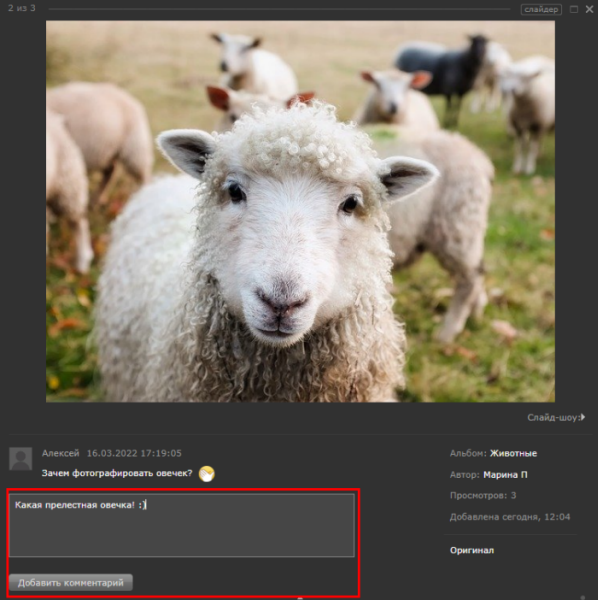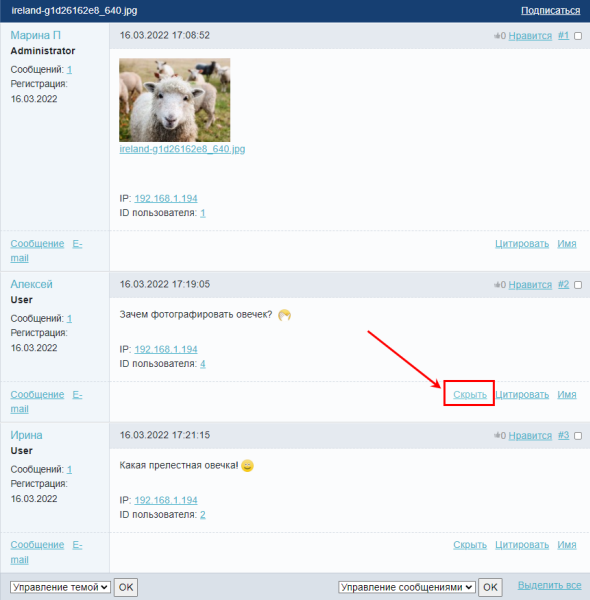Работа с комментариями многопользовательской галереи
Модерировать комментарии к фотографиям, если фотогалерея развитая, трудозатратно. Приходится открывать все фотографии и смотреть, есть ли комментарии. Гораздо удобнее модерировать всё в одном месте. Сделать это не сложно.
Видеоурок
Операции с форумом
Отзывы в Фотогалерее реализуются через функционал модуля
Форум
Модуль Форум "1С-Битрикс: Управление сайтом" предназначен для управления форумами сайта. С помощью этого модуля решаются следующие задачи:
Подробнее...
. Как узнать, какой именно форум для нее используется? Перейдите к настройкам компонента
Многопользовательская фотогалерея
Комплексный компонент Фотогалерея 2.0 (многопользовательская) позволяет получить полнофункциональную многопользовательскую фотогалерею, создавая физически только одну страницу.
Описание компонента «Фотогалерея 2.0 (многопользовательская) (комплексный компонент)» в пользовательской документации.
, и в группе параметров Настройки отзывов вы увидите ID форума для отзывов:
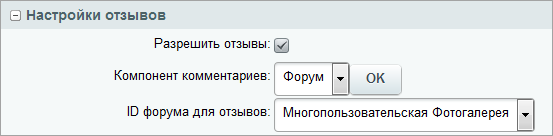
Перейдите на страницу административного раздела Сервисы > Форумы > Список форумов > ваш_форум. В форме редактирования форума на вкладке Доступ установите права доступа к форуму (или попросите об этом Администратора сайта если у вас нет прав для работы с форумами):
- Для группы модераторов право доступа Модерирование;
- Для пользователей, которые имеют право оставить комментарии, право доступа Новая тема (например, это могут быть все Зарегистрированные пользователи)
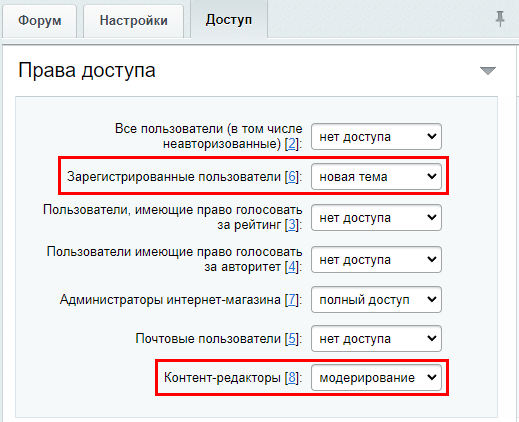
Создание страницы для модерации
Создайте страницу
Как создать страницу через публичную часть сайта (учебный курс «Контент-менеджер»)
Как создать страницу через административную часть сайта (учебный курс «Администратор. Базовый»)
и закройте страницу от всех,
кроме группы модераторов комментариев
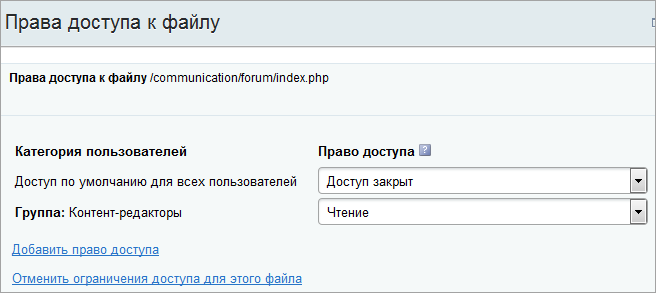 к галерее. Затем разместите на странице комплексный компонент Форум. В настройках компонента, среди прочего, укажите форум многопользовательской галереи в опции Показывать только выбранные форумы:
к галерее. Затем разместите на странице комплексный компонент Форум. В настройках компонента, среди прочего, укажите форум многопользовательской галереи в опции Показывать только выбранные форумы:
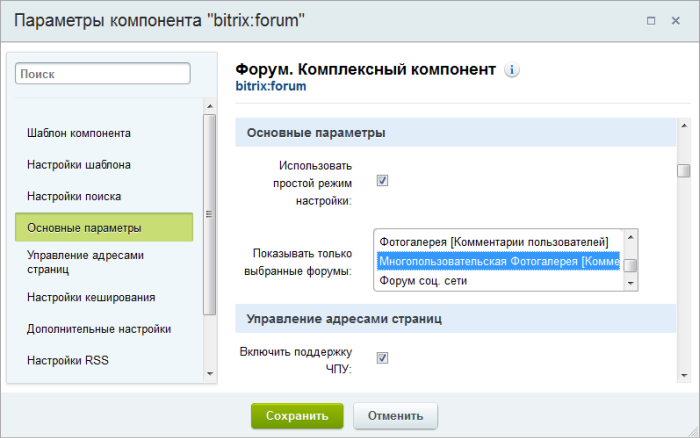
В результате модераторы будут видеть форум многопользовательской галереи, в темы которого будут добавляться комментарии. Непосредственно в теме можно
модерировать комментарии.
Для управления сообщениями отметьте нужные из них галочками и выберите нужную команду из меню :
Скрыть сообщения - сообщения станут недоступными для просмотра всем, кроме тех, кто имеет право на модерирование форума. Для модераторов скрытые сообщения будут видны и выделены другим цветом. Скрытые сообщения можно опять показать в теме при необходимости.
Перенести сообщения - перемещает выбранные сообщения в другую тему с помощью формы:
Подробнее...
Пример работы с комментариями
Теперь, после всех настроек, под открытой фотографией из галереи появится кнопка Добавить комментарий. По нажатии на неё пользователю раскроется форма создания сообщения:
Модератору, на специально созданной странице, доступен форум для модерирования комментариев, где он может, например, скрыть комментарий:
Как только пользователь оставит первый комментарий под фотографией, на форуме автоматически будет создана тема с первым сообщением от имени Автора фото и прикрепленной фотографией. Все последующие сообщения - комментарии пользователей.
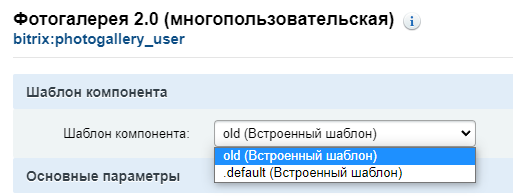 : old и .default. Отличаются они внешним видом и просмотром фотографий, а также только в шаблоне old для комментариев доступен редактор текста.
: old и .default. Отличаются они внешним видом и просмотром фотографий, а также только в шаблоне old для комментариев доступен редактор текста.и Ваше мнение важно для нас